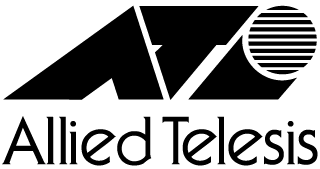
AT-Vista Manager EX リリースノート
1. ソフトウェアバージョン 3.12.2
2. 重要:注意事項
2.1. 一般
- 2.1.1
動作環境要求仕様の変更
ソフトウェアバージョン 3.12.2におけるサーバー環境および閲覧環境の要求仕様は以下の通りです。
デバイス種別 最大管理可能数 AMFデバイス 3,000台 無線AP 3,000台 無線クライアント 18,000台(クライアント位置推定機能無効)
3,000台(クライアント位置推定機能有効)SNMPエージェント 2,000台(うち、状態監視対象の他社製デバイスは200台) デバイスディスカバリー(STOAT)検出デバイス 4,000台 上記の上限を超えると、一部のページが表示されない、または、ステータスが正しく取得できないなどの事象が発生する場合があります。なお、上記の「SNMPエージェント」のうち、「状態監視対象の他社製デバイス」としてカウントされる条件は次の通りです。
- 非AMF機器(AMFゲストノード含む)
- SNMPプラグインで管理しているデバイスで、かつ、次のMIBの値をいずれか1つでも取得できる
- HOST-RESOURCE-MIB::hrStorageTable
- HOST-RESOURCE-MIB::hrProcessorLoad
- ENTITY-SENSOR-MIB::entPhySensorTable
- ENTITY-MIB::entPhysicalTable
「状態監視対象の他社製デバイス」の台数の確認方法
状態監視画面の「デバイスグループ」フィルターで、SNMPプラグインに設定したサブネットごとにフィルターが可能です。このフィルターによりサブネットに所属するすべてのSNMPエージェントが表示されます。
AMFデバイスにてSNMPエージェント機能を有効にしている場合は、サブネットごとのデバイス数の合計からAMFデバイス数を引いた値が「状態監視対象の他社製デバイス」の数となります。AMFデバイス数はネットワークマップ左上にて確認してください。上限を超えた場合の対処方法
「状態監視対象の他社製デバイス」の台数が上限である200台を超えてしまっていた場合は、次の手順に従って、上限を超えた分のSNMPエージェントをSNMPプラグインの管理下から外す必要があります。
- 超過分の機器のSNMPエージェントの設定を無効にする、または、SNMPプラグイン側で対象機器を探索対象から外す
- SNMPプラグインのデバイス一覧、AVM EX側のネットワークマップまたはデバイス詳細画面から対象ノードを削除する
また、本バージョンでのサーバー環境および閲覧環境の要求仕様は以下のようになります。
なお、条件として記載している各デバイスの管理可能数は目安であり、動作を保証するものではありません。利用機能やネットワーク環境によって差異が生じる場合があります。
サーバー環境
物理サーバーで運用する場合
- Windows 10 Pro(64ビット版)
- Windows 10 Pro Education(64ビット版)
- Windows Server 2016
(Standard、Datacenterエディションのみ)
- Windows Server 2019
(Essentials、Standard、Datacenterエディション)
- Windows Server 2022
(Standardエディションのみ)
Note いずれのOSも日本語版のみサポートします。Note WOW64サブシステム(32ビットエミュレーター)上で動作します。 - Windows Server 2016
(Standard、Datacenterエディションのみ)
- Windows Server 2019
(Essentials、Standard、Datacenterエディション)
- Windows Server 2022
(Standard、Datacenterエディション)
Note いずれのOSも日本語版のみサポートします。Note WOW64サブシステム(32ビットエミュレーター)上で動作します。
管理構成 AMFデバイス 3,000ノード以下 1,500ノード以下 3,000ノード以下 3,000ノード以下 無線AP 600台以下 600台以下 3,000台以下 ※1 3,000台以下 ※1 無線クライアント 最大3,000台 ※2 最大3,000台 ※2 最大18,000台 ※3 最大18,000台 ※3 SNMPエージェント プラグイン未使用 500台以下 ※4
うち他社製デバイス:200台以下プラグイン未使用 2,000台以下 ※5
うち他社製デバイス:200台以下デバイスディスカバリー(STOAT)検出端末 2,000台以下 4,000台以下 ※6 CPU ※7 Intel Core i5プロセッサー 4コア 2.5 GHz以上 ※8 ※9 Intel Xeon Goldプロセッサー 12コア 2.6 GHz以上 ※8 ※10 メモリー(RAM)容量 8GB以上 16GB以上 16GB以上 32GB以上 ストレージ(HDD/SSD)容量 200GB以上 300GB以上 600GB以上 1.5TB以上 IOPS(Input/Output Per Second) 210以上 ※11 210以上 ※11 2,000以上 ※11 2,000以上 ※11 ネットワークインターフェース GbE × 1 対応OS
※1 本環境下では、AWCプラグインの無線クライアント更新間隔を10分にしてご使用ください。
※2 クライアント位置推定機能使用時の、本バージョンにおける無線クライアントの管理可能数は、1,500台までとなります。
※3 クライアント位置推定機能使用時の、本バージョンにおける無線クライアントの管理可能数は、3,000台までとなります。
※4 上記の構成でAVM EX+SNMPプラグインのみ使用時(AWCプラグイン未使用時)の、本バージョンにおけるSNMPエージェントの管理可能数は、500台までとなります。
※5 上記の構成でAVM EX+SNMPプラグインのみ使用時(AWCプラグイン未使用時)の、本バージョンにおけるSNMPエージェントの管理可能数は、2,000台までとなります。
※6 上記の管理可能数にかかわらず、ネットワークマップに表示可能なアイコン数は最大8,000です。例えばAMFデバイス 2,000台、無線AP 2,000台、SNMPエージェント 1,000台、デバイスディスカバリー検出端末 3,000台のように、AMF、各種プラグイン、デバイスディスカバリーによる検出端末の合計が8,000を超えないようにする必要があります。
※7 AVXをサポートしているCPUが搭載されている必要があります。
※8 記載のCPUクロック数はベース動作周波数であり、ターボ・ブースト利用時の最大周波数ではありませんのでご注意ください。
※9 第9世代以降推奨
※10 第1世代以降推奨
※11 履歴機能、または、クライアント位置推定機能(エリア認証を含む)を使用する場合は、監視対象機器の規模にかかわらずIOPS 20,000以上のストレージ(SSDなど)をお使いください。
- Windows 10 Pro(64ビット版)
仮想サーバーで運用する場合
- Windows 10 Pro(64ビット版)
- Windows 10 Pro Education(64ビット版)
- Windows Server 2016
(Standard、Datacenterエディションのみ)
- Windows Server 2019
(Essentials、Standard、Datacenterエディション)
- Windows Server 2022
(Standardエディションのみ)
Note いずれのOSも日本語版のみサポートします。Note WOW64サブシステム(32ビットエミュレーター)上で動作します。 - Windows Server 2016
(Standard、Datacenterエディションのみ)
- Windows Server 2019
(Essentials、Standard、Datacenterエディション)
- Windows Server 2022
(Standard、Datacenterエディション)
Note いずれのOSも日本語版のみサポートします。Note WOW64サブシステム(32ビットエミュレーター)上で動作します。 - VMware vSphere Hypervisor(ESXi)6.7
- VMware vSphere Hypervisor(ESXi)7.0
- VMware vSphere Hypervisor(ESXi)8.0
- Windows Server 2016 Hyper-V
- Windows Server 2019 Hyper-V
- Windows Server 2022 Hyper-V
- Nutanix AOS 6.5(AHV)
管理構成 AMFデバイス 3,000ノード以下 1,500ノード以下 なし 3,000ノード以下 3,000ノード以下 無線AP 600台以下 600台以下 3,000台以下 ※1 3,000台以下 ※1 3,000台以下 ※1 無線クライアント 最大3,000台 ※2 最大3,000台 ※2 最大36,000台 ※3 最大18,000台 ※4 最大18,000台 ※4 SNMPエージェント プラグイン未使用 500台以下 ※5
うち他社製デバイス:200台以下プラグイン未使用 プラグイン未使用 2,000台以下 ※6
うち他社製デバイス:200台以下デバイスディスカバリー(STOAT)検出端末 2,000台以下 なし 4,000台以下 ※7 ネットワークインターフェース GbE × 1 CPU ※8 Intel Xeon Silverプロセッサー 1.8 GHz以上 ※9 ※10 4仮想CPU以上 Intel Xeon Goldプロセッサー 2.6 GHz以上 ※9 ※11 6仮想CPU以上 Intel Xeon Goldプロセッサー 2.6 GHz以上 ※9 ※11 24仮想CPU以上 メモリー(RAM)容量 8GB以上 16GB以上 16GB以上 16GB以上 32GB以上 ストレージ(HDD/SSD)容量 200GB以上 300GB以上 550GB以上 600GB以上 1.5TB以上 IOPS(Input/Output Per Second) 2,000以上 ※12 2,000以上 ※12 2,000以上 ※12 2,000以上 ※12 2,000以上 ※12 ネットワークインターフェース GbE × 1 対応OS
動作検証済み仮想化環境 本内容は、動作を保証するものではありません。また、記載以外の仮想化環境をご利用の場合は、本製品のシステム要件を満たした環境下で事前に充分な検証を行ってください。 ※1 本環境下では、AWCプラグインの無線クライアント更新間隔を10分にしてご使用ください。
※2 クライアント位置推定機能使用時の、本バージョンにおける無線クライアントの管理可能数は、1,500台までとなります。
※3 AWC-CB/AWC-SC未使用、位置推定、接続クライアント履歴未使用、侵入検知レポート履歴は最新のみ保存の場合。
※4 クライアント位置推定機能使用時の、本バージョンにおける無線クライアントの管理可能数は、3,000台までとなります。
※5 上記の構成でAVM EX+SNMPプラグインのみ使用時(AWCプラグイン未使用時)の、本バージョンにおけるSNMPエージェントの管理可能数は、500台までとなります。
※6 上記の構成でAVM EX+SNMPプラグインのみ使用時(AWCプラグイン未使用時)の、本バージョンにおけるSNMPエージェントの管理可能数は、2,000台までとなります。
※7 上記の管理可能数にかかわらず、ネットワークマップに表示可能なアイコン数は最大8,000です。例えばAMFデバイス 2,000台、無線AP 2,000台、SNMPエージェント 1,000台、デバイスディスカバリー検出端末 3,000台のように、AMF、各種プラグイン、デバイスディスカバリーによる検出端末の合計が8,000を超えないようにする必要があります。
※8 AVXをサポートしているCPUが搭載されている必要があります。
※9 記載のCPUクロック数はベース動作周波数であり、ターボ・ブースト利用時の最大周波数ではありませんのでご注意ください。
※10 第1世代以降推奨
※11 第1世代以降推奨
※12 履歴機能、または、クライアント位置推定機能(エリア認証を含む)を使用する場合は、監視対象機器の規模にかかわらずIOPS 20,000以上のストレージ(SSDなど)をお使いください。
- Windows 10 Pro(64ビット版)
閲覧環境対応OS - Windows 10 Pro
- Windows 11 Pro
- Windows Server 2016
- Windows Server 2019
- Windows Server 2022(Standard、Datacenterエディション)
Webブラウザー Microsoft Edge または 上記対応OSで動作可能なGoogle ChromeNote リリース済みの最新のバージョンのみサポートします。CPU Intel Core i3プロセッサー1.7 GHz以上※メモリー(RAM)容量 3GB以上(1GB以上の空きが必要)ディスプレイ 1,280×768以上必須※ 記載のCPUクロック数はベース動作周波数であり、ターボ・ブースト利用時の最大周波数ではありませんのでご注意ください。
2.2. AVM EX / 資産管理
- 2.2.1
AlliedWare Plusファームウェアの特定バージョンでの更新に関する注意資産管理画面からファームウェアの更新を行う際、AMFデバイスの設定が次の状態で行うとファームウェアの更新に失敗します。
- AMFデバイスの通常用ファームウェアのバージョンが5.5.2-1.1以降である
- AMFデバイスのバックアップ用ファームウェアが設定されている
- ■ 対象のAMFデバイスのCLIで行う場合
no boot system backup
- ■ 対象のAMFデバイスのワーキングセットプロンプトに移動する場合
atmf working-set {NODELIST | group GROUPLIST} no boot system backup
- 2.2.2
ファームウェアアップデートに関する注意事項AMFマスター(またはAMFコントローラー)でAlliedWare Plus ファームウェアバージョン5.5.3-2.1~5.5.3-2.3が動作している場合、2機種以上のファームウェアを同時に変更しようとすると配布ポイントへのファイルアップロードに失敗することがあります。
ファームウェアの変更は1機種ずつ実施するか、複数機種で実施したい場合は、一度AMFマスター(またはAMFコントローラー)をファームウェアバージョン 5.5.3-2.1~5.5.3-2.3以外のファームウェアに変更したあとで実施してください。
2.3. AVM EX / ネットワークマップ
- 2.3.1
VLANAT-Vista Manager EX(以下、「AVM EX」)ではVLAN名、VLAN IDの設定変更ができないため、VLAN名を変更する場合は一度VLANを削除して再設定が必要になります。また、個別にAMFノード上でVLAN名を変更してもVLAN名とVIDは1対1で管理されるため、AVM EX上では反映されません。
- 2.3.2
プラグインライセンス失効時のトポロジーマップ更新
AT-Vista Manager EX基本ライセンス(AT-VST-BASE)が有効の状態で、無線LANコントローラーライセンス(AT-VST-WL)またはSNMPマネージャーライセンス(AT-VST-SNMP)が失効した場合、ネットワークマップでは各プラグインに由来するノードの状態が更新されず、ライセンス失効前の状態が維持されます。
プラグインライセンスが失効した際は、システム管理のプラグイン登録から解除してください。
プラグインをプラグイン登録から解除すると、ネットワークマップ上の各プラグインに由来するノードの表示が削除されます。
2.4. AVM EX / システムの初期化、バックアップ・リストア
- 2.4.1
サポート対象のバックアップファイルバージョン
ソフトウェアバージョン3.12.2では、次に記すソフトウェアバージョンで取得したバックアップファイルのリストアをサポートします。
なお、リストアの際は、事前に制限事項も併せてご確認ください。- AVM EX/AWCプラグイン
-
- ソフトウェアバージョン 3.10.x
- ソフトウェアバージョン 3.11.x
- ソフトウェアバージョン 3.12.x
2.5. AWCプラグイン / 一般
- 2.5.1
AT-TQ6602 未サポート機能AT-TQ6602の管理にあたっては、次の制限があります。
- フロアマップ
- トラフィックカウンター
- 未サポートとなります。フロアマップ詳細の接続クライアント一覧 詳細表示における統計情報(送信パケット、送信バイト、受信パケット、受信バイト)は表示されません。
- トラフィックカウンター
- AP共通設定
- Zero Wait DFS
- 未サポートとなります。また、AWCプラグイン管理下では設定できません。
- 無線クライアント間の通信遮断とプロキシARPの併用
- 未サポートとなります。
- VAP設定
- 本製品の有効VAP数が1個で周囲のAP数が120個前後の場合
- 本製品の有効VAP数が3個で周囲のAP数が95個前後の場合
- 本製品の有効VAP数が5個で周囲のAP数が75個前後の場合
- 本製品の有効VAP数が10個で周囲のAP数が55個前後の場合
- 本製品の有効VAP数が16個で周囲のAP数が35個前後の場合
※AP数とはBSSIDの数を示しています。例えば1台の無線APが5つのVAPを有効にしていた場合、AP数は5個となります。
※弊社検証環境での検証結果となります。実際の環境では、この条件に満たなくても本挙動になる場合があります。
※周囲の電波状況にて、低レートのパケットにより無線空間が圧迫された環境だと本挙動になりやすくなります。 - 本製品の稼働チャンネルを変更する
- 本製品の有効VAP数を減らす
- 周囲の無線APの稼働チャンネルを変更する
- 周囲のAP数(BSSID数)を減らす
- 周囲の無線APのレートセットを変更する(事象が改善する場合があります)
無線1は周囲の電波状況により、無線クライアントの接続ができなくなることがあります。
弊社検証環境において、無線1の有効VAP数と本製品から見える周囲のAP数を変化させて挙動の発生を確認した検証結果は以下となります。
無線が混雑している環境において無線1に接続できなくなった場合は次の対処法をお試しください。
- Zero Wait DFS
- AP登録・設定
- AT-TQ6602をAMFゲストノードとしてAMFノードに認識させるには、AMFノード側にAlliedWare Plus ファームウェアバージョン5.5.0-2.1以降が必要となります。
- 2.5.2
AT-TQ6602 GEN2/6702 GEN2・AT-TQm6602 GEN2/6702 GEN2 未サポート機能AT-TQ6602 GEN2/6702 GEN2・AT-TQm6602 GEN2/6702 GEN2の管理にあたっては、次の制限があります。
- AP共通設定
- 以下の機能は未サポートとなります。
- VAP(マルチSSID)設定 > セキュリティ > OSEN
- 以下の機能は未サポートとなります。
2.6. AWCプラグイン / 無線設定
- 2.6.1
一部無線APのパスワード使用不可文字
一部のファームウェアを使用した無線APをAWCプラグインで管理するにあたり、特定の文字を含んだパスワードを設定できません。
- 対象無線APファームウェア
- AT-TQ5403/5403e、AT-TQm5403 ファームウェアバージョン5.4.1以前
- AT-TQ1402、AT-TQm1402 ファームウェアバージョン6.0.0-0.6以前
- 使用不可文字
- ( ) ~ | ` ;
上記の文字を含むパスワードを設定してしまった場合は、AWCプラグインから、上記の文字を除く、設定可能な文字列でパスワードを再設定してください。
2.7. バックアップリストア
- 2.7.1
データベースライブラリ更新に伴うリストア所要時間の延長
ソフトウェアバージョン 3.9.0にて、内部のデータベースのバージョンアップを行いました。このため、AVM EXにてバックアップファイルをリストアする場合、ソフトウェアバージョン 3.9.0より古いAVM EXでリストアした時よりも30%程時間が長くかかります。
3. 本バージョンで追加・拡張された機能
3.1. AWCプラグイン / 一般
- 3.1.1
AT-TQ6702e GEN2/7403 AWC-CBサポート
AT-TQ6702e GEN2およびAT-TQ7403におけるチャンネルブランケット機能をサポートします。
- サポート対象ファームウェアバージョン
- AT-TQ6702e GEN2 ファームウェアバージョン9.0.4-2.1以降
- AT-TQ7403 ファームウェアバージョン10.0.4-2.1以降
Note 異なる機種を同じチャンネルブランケットに混在させることはできません。
4. 本バージョンで修正された項目
ソフトウェアバージョン 3.12.1 から 3.12.2 へのバージョンアップにおいて、以下の項目が修正されました。
- 4.1
[R315822]
AVM EXファームウェア更新サイドパネルの「デバイスを選択」画面で、ダウン状態のデバイスも表示され、選択できてしまっていましたが、ダウン状態のデバイスは選択されないよう修正しました。
本事象は、実際にはソフトウェアバージョン3.12.0にて修正されました。- 4.2 [R356905]
AVM EXトンネルインターフェースを保持するAMFデバイスの状態遷移が発生した際に、AVM EXの資産管理画面、および、ネットワークマップにおいて、該当デバイスの「状態」が更新されないことがありましたが、これを修正しました。- 4.3 [R296820]
AVM EXトラフィックマップのリンク使用率フィルターでは各使用率帯の色またはチェックマークをクリックしたとき、使用率帯の接続線の表示・非表示の切り替えに時間がかかっていましたが、これを修正しました。
本事象は、実際にはソフトウェアバージョン3.12.0にて修正されました。- 4.4 [R297664]
AVM EXsFlow機能使用時、トップ5トーカーのグラフをダイアログに拡大表示し対象のポートをデフォルトの「すべてのポート」から変更した際、約10秒後にグラフの表示内容がクリアされ「すべてのポート」のグラフ表示に戻ってしまっていましたが、これを修正しました。
本事象は、実際にはソフトウェアバージョン3.12.0にて修正されました。- 4.5 [R292835]
AVM EXスマートACLにおいて、ポリシーマトリックスタブ > ネットワークサイドパネル > ポリシータブの終点ネットワーク名がソート表示されませんでしたが、これを修正しました。
本事象は、実際にはソフトウェアバージョン3.12.0にて修正されました。- 4.6 [R294782]
AVM EXスマートACL機能でポリシーのステータスを「デフォルト(ポリシー未設定)」から「ポリシー設定済み」に変更した場合、AMF機器への設定適用はされないにもかかわらず、スマートACL画面とイベント画面に「<ホストネーム>上のVLANに設定しました。」のような不要なメッセージまたはイベントが出力されていましたが、これを修正しました。
本事象は、実際にはソフトウェアバージョン3.12.0にて修正されました。- 4.7 [R325733]
AVM EXインターフェースカウンター状態監視画面のエラーカウンター履歴ウィジェットにて、グラフの最後の値のみ「0」と表示されていましたが、これを修正しました。
本事象は、実際にはソフトウェアバージョン3.12.0にて修正されました。- 4.8 [R356439]
AWC Plug-in無線コンシェルジュの詳細画面において、機器検索によるフィルター結果に対して全機器選択のチェックボックスを選択すると、フィルターした機器だけでなく、フィルター未適用の全機器が選択されてしまっていましたが、フィルター結果のみが選択されるように修正しました。- 4.9 [R359979]
AWC Plug-inAWC計算について、チャンネルと送信出力の計算および計算結果の適用が行われず、現状の値のままになってしまうことがありましたが、これを修正しました。5. 本バージョンでの制限事項
ソフトウェアバージョン 3.12.2 には、以下の制限事項があります。
5.1. AVM EX / 一般
- 5.1.1
[R208875]
Web管理画面の一部のメッセージやボタンが日本語で表示されないことがあります。
- 5.1.2
[R355918]
各プラグインより検出されたデバイスは、システムによってグループが自動生成されます。自動作成されたグループは削除できない仕様ですが、ネットワークマップのネットワーク階層のサイドパネルのグループタブから削除できてしまいます。誤って削除した場合は、トポロジー更新を行うか、次回の自動更新の際に再び生成されるのをお待ちください。
5.2. AVM EX / ダッシュボード
- 5.2.1
[R187559]
大規模なネットワークの場合、ダッシュボードのネットワークマップ上には、AWCプラグインでのみ管理されている無線APのアイコンは表示されません。メインメニューからネットワークマップ画面に移動して確認してください。
- 5.2.2
[R269329]
読み取り専用ユーザーでアクセスした際、ネットワークマップやダッシュボードの表示エリア外にデバイスが配置される場合があります。 その場合は右上のデバイスの検索フィールドから検索するか、拡大/縮小スライドバー上部にある「トポロジーの中央を表示」ボタンでデバイス中央に視点を合わせるようにしてください。
5.3. AVM EX / 資産管理
- 5.3.1
[R172194]
アイコンを変更されたデバイス情報を含むソフトウェアバージョン 3.0.xのバックアップファイルを、ソフトウェアバージョン 3.1.0以降にリストアした場合、資産管理画面にはアイコン情報の引き継ぎは行われません(ネットワークマップ画面には引き継がれます)。資産管理画面でアイコンを表示させたい場合は、資産管理画面にて、再度、該当デバイスのアイコンの変更を行ってください。
- 5.3.2
[R181797]
資産管理画面の事前設定タブで、デバイス名やネットワーク名など、一部ソートができない項目があります。特定の条件で探したい場合は、ページ上部にある検索ボックスをお使いください。
- 5.3.3
[R185970]
資産管理画面のデバイス一覧において、機器のIPアドレスリストを表示した際、リストがポップアップ表示内に収まらない場合は、画面右側のスクロールバーを操作することでIPアドレスを確認できます。
- 5.3.4
[R186502]
資産管理画面では、無線APのソフトウェアバージョンは確認できません。ネットワークマップのサイドパネル、または、AWCプラグインのAP詳細画面を参照してください。
- 5.3.5
[R187284]
ファームウェア更新の際、ファームウェア検証段階で失敗し選択段階に戻ると、サイドパネル上部の「アップロード」と「検証」が完了しているように表示されてしまいます。検証の結果は、状態欄に表示されるメッセージでご確認ください。
- 5.3.6
[R191519]
資産管理画面で、Webブラウザーのウィンドウサイズを広げた場合はウィンドウに合わせて一覧が自動的に拡大されますが、ウィンドウを縮小した場合は一覧は自動的に縮小されません。隠れている部分を参照する際は下のスクロールバーを左右に動かすか、各列の右端をドラッグアンドドロップして列幅を調整し、情報を参照してください。
- 5.3.7
[R193984]
資産管理画面にてグループにカスタムアイコンを設定している際、グループからデバイスを削除してもアイコンの表示が更新されない場合は、ネットワークマップからトポロジー更新を行ってください。
- 5.3.8
[R225205]
資産管理画面にて、デバイスが1台も登録されていないグループを表示させたあとに、再び全デバイスを表示させたい場合は、一度他のタブに移動した後にデバイスタブに戻ってください。
- 5.3.9
[R230096]
資産管理画面に、読み取り専用のユーザーアカウントでは本来表示されるべきではない「デバイスの検出」ボタンが表示されています。デバイスの検出は行わないでください。誤って「デバイスの検出」ボタンを押してもデバイスの検出は行われませんが、WebブラウザーにGoogle Chromeを使用している場合はログオフされますので、その際はログインし直してください。
- 5.3.10
[R230134]
資産管理のデバイス情報画面からAMFマスターのバックアップを有効または無効に設定し保存を行うと、AMFマスターのコンソール上に次のようなエラーログが出力されます。ログの出力のみで設定は正常に行えます。
20XX-XX-XXTXX:XX:XX+XX:00 user.err s1-core atmffsd: ATMF backup API (/atmf/backups/enabled/areas) not available 20XX-XX-XXTXX:XX:XX+XX:00 local0.notice s1-core appweb: API: __websvrusr@s1-core.atmf POST /api/atmf/backups returned:200
- 5.3.11
[R230307]
資産管理画面のグループタブでグループを追加する際、ベンダー欄にて文字を入力したときに表示される候補の並び順はアルファベット順ではありません。
- 5.3.12
[R238349]
デバイス情報のコンフィグタブにおいて、コンフィグのバックアップが1つの場合、バックアップを選択し、サイドパネルの「対象を選択して比較」ボタンをクリックすると、比較対象がないため画面下部まで空白のドロップダウンリストが表示されます。 コンフィグのバックアップを2つ以上取得してから操作してください。
- 5.3.13
[R238612]
VCS構成、またはコントロールファブリックカード(CFC)が2枚装着された単体のSwitchBlade x8100において、次のようなVCSまたはCFCのステータス変化があった場合、反映に5分程度かかることがあります。
- VCSマスター/メンバーの離脱時、または加入時
- アクティブCFC/スタンバイCFCの離脱時、または加入時
- 5.3.14
[R238673]
デバイス情報のスタックタブにおいて、VCS構成のデバイスのマスターがダウンし、メンバーがマスターに切り替わる際、起動中のデバイスのハードウェアリビジョンとシリアル番号が表示されません。起動後にWeb管理画面を再読み込みすることで情報は再度表示されます。
- 5.3.15
[R248435]
複数のエリア全体に対するファームウェア更新の際、ファームウェア配布後、一方のエリアでは時間指定による再起動、別のエリアでは即時再起動を行い、最初のエリアの時間指定による再起動が完了した後に該当ページを開くと、再起動が完了しているにもかかわらず、「再起動をキャンセル」ボタンが表示されます。その場合は、「再起動をキャンセル」ボタンを押して、表示を消してください。
- 5.3.16
[R269495]
同じデバイスファミリーのデバイスのファームウェアを1台ずつアップデートすると、2台目以降のデバイスをファームウェアアップデート後、再起動を要求するメッセージが表示されないことがあります。この場合は、アップデートしたデバイスをネットワークマップで再起動してください。
- 5.3.17
[R291198]
AT-AR4000S-Cloud のAlliedWare Plusバージョンが 5.5.2-0.x または 5.5.2-1.x の場合、AVM EXで該当デバイスのファームウェアとして拡張子「.iso」ではなく他のAT-ARルーターと同じ「.rel」のファイルを要求してしまい、資産管理画面のファームウェアタブでファームウェアの変更ができません。
- 5.3.18
[R292404]
資産管理画面の次の項目を降順・昇順で並び替えたとき、順番が正しくない、もしくは種類ごとに並び変わらないことがあります。
- デバイスタブ / 上位ポート
- グループタブ / IPアドレス範囲
- グループタブ / カスタムアイコン
- 5.3.19
[R293724]
AVM EXの「資産管理」にて「デバイスを検出」を実行すると、次の事象が発生することがあります。
AWCプラグイン管理下の無線APに接続した無線クライアントが正常な状態として資産管理に登録され、更に該当の無線クライアントが接続先APと実線で接続した状態でネットワークマップに表示される
この状態が好ましくない場合は、ネットワークマップから該当の無線端末を削除してください。作成されたカスタムデバイスがネットワークマップに自動的に表示される
この状態が好ましくない場合は、ネットワークマップの編集モードにて、該当のカスタムデバイスを非表示にしてください。
また、「資産管理」にて「デバイスを作成」を実行するとカスタムデバイスがネットワークマップに自動的に表示されることがあります。この状態が好ましくない場合も同様に、ネットワークマップの編集モードにて、該当のカスタムデバイスを非表示にしてください。
- 5.3.20
[R302436]
デバイス情報画面のファイルシステムタブにて、AMFデバイスにファイルをアップロードする際、ファイル名が長いとサイドパネル内に収まらずファイル名が途切れて表示されます。 本事象は表示の問題であり、動作に影響はありません。
- 5.3.21
[R303096]
資産管理画面の事前設定タブにて、「新規デバイスを事前設定」サイドパネルで隣接デバイスのポートを選択した後に隣接デバイスを変更する場合、一度キャンセルボタンで事前設定を中止し、最初から事前設定を行ってください。キャンセルせずに隣接デバイスを変更した場合、事前設定が正しく行えません。
- 5.3.22
[R309621]
VCSを設定したAMFデバイスにおいて、ホスト名を変更すると、資産管理画面およびネットワークマップにて、変更前のホスト名のAMFデバイスが削除されないことがあります。この場合は、資産管理画面またはネットワークマップのいずれかで変更前のホスト名のAMFデバイスを削除してください。
- 5.3.23
[R314602]
資産管理画面のファームウェアタブにてファームウェアを配布し、デバイスを再起動したあと、30分ほど経過しても「再起動が必要です」メッセージが表示されることがあります。この場合、ネットワークマップにて手動でトポロジー更新を実施したあと、資産管理画面のファームウェアタブに移動し、Webブラウザーの画面を再読み込みしてください。
- 5.3.24
[R321190]
デバイス情報のスタックタブで、表示される情報の文字数が長い場合、モニターやウィンドウのサイズによっては改行されず途切れることがあります。その場合はWebブラウザーを縮小表示するなどして確認してください。
- 5.3.25
[R315269]
アイコンを変更したデバイスは、資産管理画面の「探索元」に「ユーザー作成」が追加されますが、その後、アイコンをデフォルトに戻しても「ユーザー作成」が消えません。探索元のソースとして情報が残りますが、動作への支障はありません。
- 5.3.26
[R338103]
AMFマスター(またはAMFコントローラー)がAlliedWare Plusファームウェアバージョン5.5.3-2.xで動作している場合、2機種以上のファームウェアを同時に変更しようとすると配布ポイントへのファイルのアップロードに失敗します。
ファームウェアの変更は1機種ずつ実施するか、複数機種で実施する場合は、一度AMFマスター(またはAMFコントローラー)にファームウェアバージョン5.5.3-2.x以外のファームウェアを適用したうえで実施してください。 - 5.3.27
[R340136]
AlliedWare Plusファームウェアバージョン 5.5.1-0.1以降で起動しているAMF機器にUSBメモリーが挿入されている場合、資産管理のデバイス詳細画面のファイルシステムタブで当該USBメモリーの変更日が正しく表示されません。 USBメモリー内部のファイルやフォルダーについては正しい変更日が表示され、その他動作への影響はありません。
- 5.3.28
[R341187]
資産管理画面のファームウェアタブでAMF機器のファームウェアを更新するとき、ファームウェアイメージの選択の際に誤ったファイルを選択すると、次のようなエラーメッセージが表示されますが、ファイル名が長い、または複数ファイル名が含まれるとウィンドウ内に収まらずテキストが途切れることがあります。
対応ファミリーが検出できません。または、拡張子が正しくありません。: [選択したファイル名]
- 5.3.29
[R345313]
カスタムアイコンを割り当てたデバイスの名前を変更すると、ネットワークマップと資産管理画面においてデバイスのアイコン画像が表示されなくなります。 ネットワークマップのデバイス詳細サイドパネルまたは資産管理画面のデバイス一覧にて、アクションメニューからリセットを実行してデフォルトの名前、デバイスアイコンにリセットしたうえで、改めて名前とカスタムアイコンを設定してください。
- 5.3.30
[R348130]
デバイス情報画面の再起動ボタンでAMF機器の再起動をスケジュールした場合、スケジュールによる機器の再起動は正しく動作しますが、その後、該当のスケジュールが表示され続けます。これは表示のみの事象で、キャンセルボタンをクリックすることで削除できます。
- 5.3.31
[R348951]
エンドポイントが別のNASに接続変更した際、接続変更直後にVistaから許可/拒否のアクションが行われると、エラーが出力され適用に失敗することがあります。その場合は5分程度経ってから再度行ってください。
5.4. AVM EX / ネットワークマップ
- 5.4.1
[1707050]
AT-StackQSを搭載し、かつスイッチポートとして使用している場合に、当該機器で手動リカバリーを行うと、AVM EX上でリカバリー前のホスト名を持つデバイスとリカバリー後のホスト名を持つデバイスの2デバイスが同一機器にもかかわらず異なるデバイスとして表示されます。 その際、リカバリー前のホスト名のデバイスは、ダウン状態を示す赤字で表示されます。
- 5.4.2
[R177456]
Tracepath機能を使用する際、サイドパネルに表示される宛先リスト上にAMF管理IPアドレスが重複して表示されます。
- 5.4.3
[R178207]
ネットワークマップ画面において、トンネルリンクにマウスポインターを置いたときに表示されるラベルが、設定通りに表示されません。 トンネルリンクのラベル情報を確認するには、WANマップ上からご確認ください。
- 5.4.4
[R184803]
バックアップファイルをリストアした際、まれにネットワークマップ上の配置がバックアップを取得した際の配置から移動している場合があります。
- 5.4.5
[R184856]
ネットワークマップのTracepathモードで、送信元と宛先入力画面に表示される候補リストの情報に、インターフェース名の情報が表示されるべきところ、「null」と表示されてしまう場合があります。この場合は、同時に表示されるIPアドレスでインターフェースを識別してください。
- 5.4.6
[R186179]
管理下のVCSマスターがダウンし、その機器に直接接続しているAMFゲストデバイスのステータスもダウンした際、ネットワークマップ上の接続線が破線に更新されない場合があります。その場合は、VCSの新マスター上で「clear atmf links」コマンドを実行した後、ネットワークマップにてトポロジー更新ボタンをクリックして手動でトポロジーを更新し、最後にWebブラウザーの画面を再読み込みしてください。
- 5.4.7
[R187895]
VCS構成のAMFデバイスをSNMPプラグインでも監視する場合、ネットワークマップにアイコンが重複して表示される場合があります。その場合は、ネットワークマップの編集モード画面で、SNMPデバイスアイコンを非表示に設定して運用してください。
- 5.4.8
[R200794]
トポロジーの更新など、操作中に画面が崩れて表示されることがあります。その場合はWebブラウザーの画面を再読み込みしてください。
- 5.4.9
[R200632]
AMFデバイスのホスト名を変更すると、AMFリンクが数時間見えなくなる場合があります。
- 5.4.10
[R208191]
ポイントツーマルチポイントトンネルのハブとして動作しているルーターのホスト名を変更すると、該当ルーターに接続しているデバイスの表示が赤色になる場合があります。その場合、ネットワークマップにてトポロジー更新ボタンをクリックして手動でトポロジーを更新することで復旧します。
- 5.4.11
[R210435]
ネットワークマップ内のデバイスをクリックすると表示されるサイドパネルの最終バックアップの日付は、AMFバックアップをスケジュールで実行した場合、ネットワークマップにてトポロジー更新ボタンをクリックして手動でトポロジーを更新するまで更新されません。
- 5.4.12
[R210496]
AT-AR4050SがAMFマスターとなっている場合、「clear atmf links virtual」コマンドを実行すると、ネットワークマップやWANマップにて、関連するトンネルインターフェースがダウンと表示されることがあります。その場合は、ネットワークマップにてトポロジー更新ボタンをクリックして手動でトポロジーを更新後、Webブラウザーの画面を再読み込みしてください。
- 5.4.13
[R217487]
2台のルーター間で2つのトンネルを接続している構成で、1つのトンネルインターフェースで「shutdown」コマンドや「no shutdown」コマンドを実行しても、トンネルステータスの変更がネットワークマップに反映されないことがあります。Webブラウザーの画面を再読み込みすると、トンネルステータスの変更がネットワークマップに反映されます。
- 5.4.14
[R218620]
トラフィックマップでリンク使用率のグラフを表示したままの状態にした場合、最新2分程度のトラフィック使用率が更新されない場合があります。その場合、一度グラフを閉じてから開き直してください。
- 5.4.15
[R213656]
AMF CloudをAMFコントローラーとして使用している際、AMF Cloudが再起動すると、ダッシュボードおよびネットワークマップにおいて、管理デバイスのネットワークトポロジーが遠くに移動して見えなくなる場合があります。 その場合はネットワークマップのデバイス検索欄でデバイスを検索してデバイスを表示するようにしてください。
- 5.4.16
[R229786]
ネットワークマップ画面において、サイト省略表示アイコンよりも機器同士の結線が優先的に表示されます。サイトアイコンに重なってしまい選択できない場合、適宜位置を調整してください。
- 5.4.17
[R230401]
ゲストノードが接続されているスイッチの上位ノードでVCSマスター切り替えや再起動が発生すると、ゲストノードとスイッチ間のリンクが点線で表示されます。その場合は30分待つか、ゲストノードが接続されているスイッチ上でclear atmf linksコマンドを実行すると、リンクが実線で表示される状態に戻ります。
- 5.4.18
[R230406]
CentreCOM x930シリーズのVCS構成でVCSマスターの電源のオフ/オンや再起動が発生した場合、復旧後にAMFリンクの実線が表示されない場合があります。その場合はトポロジーの更新を手動で行い、Webブラウザーの画面を再読み込みしてください。
- 5.4.19
[R230875]
WANマップの左下に表示されているボタンとサイドパネルを同時に表示させることはできないため、ボタンの操作はサイドパネルを開かずに行うか、ボタンを押してからサイドパネルを開くようにしてください。
- 5.4.20
[R230949]
AVM EXのバージョンアップ後、ネットワークマップでVCSを構成しているスイッチのアイコンが表示されない場合は、Webブラウザーの画面を再読み込みしてください。
- 5.4.21
[R231381]
ユーザー設定でCLI接続を許可しないよう設定しているにもかかわらず、WANマップやデバイス情報画面にCLI接続ボタンが表示されます。 これは表示上の問題で、実際にクリックした場合、運用の意図通り接続は拒否されます。
- 5.4.22
[R233262]
ネットワークマップにおいて、サイトを省略表示している際、サイトを構成しているデバイスがダウンしデバイスアイコンが赤色で表示される状態になると、自動的に省略表示が解除され、包含されたデバイスのアイコンがすべて表示されます。
- 5.4.23
[R237524]
ネットワークマップにてVCSグループを構成するデバイスを集約表示している場合、VCS構成のデバイスの再起動が行われると、まれにネットワークマップ上のすべてのVCS構成のデバイスで展開表示になることがあります。その場合は該当デバイスをクリックし集約表示に切り替えてください。
- 5.4.24
[R237626]
ネットワークマップ画面において、ネットワーク以外の表示モード(VLAN、トラフィック、編集、Tracepath)でデバイスアイコンを移動したあと、表示モードをネットワークに変更した場合、デバイスアイコンが移動前の位置に戻ったように表示されることがあります。 その場合はWeb管理画面の再読み込みを行ってください。
- 5.4.25
[R238682]
ネットワークマップのサイドパネル上でカスタムアイコンの画像を変更すると、設定していたIPアドレスが表示されなくなり、デバイス名が変更されます。 この場合は、資産管理ページから再度IPアドレスおよびデバイス名を設定してください。
- 5.4.26
[R238988]
無線APをAMFゲストノードとしてAWCプラグインで管理している構成にて、AMFデバイスをリブートローリング機能により再起動すると、復旧後、まれにネットワークマップ上の無線APの管理状態が異常になります。5~10分後、正常な状態に更新されます。
- 5.4.27
[R240265]
トラフィックマップでリンク使用率グラフの拡大表示をし、ポップアップが表示されている状態でEscボタンにより拡大表示を閉じると、その後もポップアップが残ってしまいます。表示を消したい場合はWebページの更新を行ってください。
- 5.4.28
[R245890]
Tracepathモードにおいて、選択した送信元と宛先の間の経路上に閲覧を許可されていないデバイスが含まれていた場合も、Tracepathの結果としてデバイス名が表示されてしまいます。
- 5.4.29
[R247048]
ネットワークマップの編集モードにおいて、サイドパネルに表示されるデバイスリストからデバイスをサイドパネル上でドラッグするとデバイスの列の並べ替えを行うようなアニメーションが表示されますが、ドロップしてもデバイスの並べ替えはできず、ネットワークマップにデバイスが配置されます。
- 5.4.30
[R248993]
ネットワークマップを開いた状態で、ゲストデバイスのダウン/アップが繰り返し発生した場合に、ゲストリンクを示す線が複数表示されてしまうことがあります。これは表示上のみの問題で、Webブラウザーの画面の再読み込みによって正常に表示されるようになります。
- 5.4.31
[R249376]
Tracepathを実行した際、経路の途中で経路探索がタイムアウトするデバイスがある場合、結果に「タイムアウト」エラーが表示されますが、Tracepath結果は「正常」と表示されます。
- 5.4.32
[R268924]
AMFマルチテナント機能にて、AMFメンバーとして動作しているルーター間をトンネルインターフェースで接続している構成で、トンネルインターフェースの設定が適用されているethポートのリンクダウンが発生した際、該当デバイスはダウン表示になりますが、トンネルリンクが点線(切断)表示されないことがあります。その場合は、リンク線をクリックして表示されるサイドパネル上か、SD-WANマップにてステータスをご確認ください。
- 5.4.33
[R291089]
90日間試用ライセンスから正規ライセンスに切り替えた際、切り替え後にインテントベースオーケストレーター(AIO)ライセンスが適用されていない場合、トラフィックマップでAIOに関するエラーメッセージが表示されることがありますが、特に動作への影響はありません。
- 5.4.34
[R291354]
ダウン状態のトンネルインターフェースが存在するときに取得したバックアップファイルを使用してAVM EXをリストアすると、実際にはそのトンネルインターフェースがアップ状態に戻っていてもネットワークマップ、WANマップ上ではダウン状態として描画されます。 ネットワークマップまたはWANマップでトポロジー更新を実行すると、マップ上でトンネルインターフェースの状態は正しく描画されます。
- 5.4.35
[R292135]
ネットワークマップを開いた状態のままAMFマスターの電源断や再起動が発生した場合、AMFマスターの復旧後にネットワークマップ上で一部のAMFリンクが重複して表示される場合があります。その場合はWebブラウザーの画面を再読み込みしてください。
- 5.4.36
[R297662]
トラフィックマップのサイドパネル上でトップ5トーカーをCSV出力した際、出力する期間の長さをデフォルトの10分から変更していた場合でも、ファイル名に10分間のデータを表す「10m」と表記されます。 実際には、出力結果には指定した期間分のデータが正しく出力されます。
- 5.4.37
[R304230]
AMF PlusまたはAIOのダイナミックVPN画面からネットワークマップへ移動した際、あるいはその逆の順序で画面を表示した際、画面上部のネットワークの状態を示す円グラフが表示されません。本事象はダイナミックVPN画面とネットワークマップの間の移動のときのみ発生し、他の画面間の移動では発生しません。発生した場合はWebブラウザーの表示を再読み込みするか、別の画面を経由して目的の画面を表示してください。
- 5.4.38
[R309937]
トラフィックマップへ移動するとサイトの省略表示が解除される場合があります。その場合は再度省略表示ボタンをクリックし省略表示に切り替えてください。
- 5.4.39
[R314713]
AVM EX上で管理しているAMFマルチテナント機能において、AMFコンテナ(コンテナA)と別のAMFコンテナ(コンテナB)のAMFメンバー間でトンネルを確立している場合、コンテナBのAMFコンテナを無効(state disable)にすると、コンテナBに所属するAMFメンバーとコンテナAとのトンネルリンクが、トンネルは確立しているにもかかわらず破線表示になります。その場合は手動でネットワークマップのポーリングを実施してください。
- 5.4.40
[R317153]
STOAT機能が有効になっているAMFデバイスのCLIからSTOAT機能を無効化し、再度有効化すると、ネットワークマップで該当のデバイスアイコンが2つに分かれて表示されてしまう場合があります。該当のデバイスアイコンを選択して右クリックし、「デバイスをマージ」するとアイコンをまとめることができます。
- 5.4.41
[R317864]
AMFノード(AMFゲストノードを含む)は資産管理画面の探索元に「AMF Plus」と表示されますが、AMFゲストノードがダウン状態から復旧した際、探索元の「AMF Plus」の表示が復旧しません。その場合はネットワークマップ上で「トポロジー更新」ボタンを押してください。
- 5.4.42
[R316479]
アカウントタイプが「一般ユーザー」の場合、ネットワークマップでいずれかのサイトに属しているVCSグループアイコンを展開できません。 ノードの状態を確認したい場合は、該当ノードのサイドパネルのスタックタブよりご確認ください。
- 5.4.43
[R316995]
AMFデバイスを再起動すると、ネットワークマップにおいてデバイス間の接続線が破線にならずに消えてしまう場合があります。その場合はトポロジー更新を実行してください。
- 5.4.44
[R321378]
AVM EX上で管理しているAMFマルチテナント機能において、AMFコンテナの無効化後、再度有効化すると、コントローラーとコンテナ間のエリアリンクは確立しているにもかかわらず破線表示になります。その場合は手動でネットワークマップのトポロジー更新を実施してください。
- 5.4.45
[R336094]
トラフィックマップのプロトコルタブに移動した際、AVM EXからデバイスに対しRMONの設定が追加されますが、LAG(トランクグループ)インターフェースに設定する場合、メンバーポートだけでなく、LAGインターフェース(saX/poX)にも重複して適用されてしまいます。設定が追加されるだけで、特に動作への影響はありません。
- 5.4.46
[R336828]
ネットワークマップにおいて、VCSデバイスを展開表示し、スタックリンクを選択した際に表示されるサイドパネル上で、機種名が「Unknown」と表示されます。機種名はスタックメンバーをクリックしたときのサイドパネルなどで確認してください。
- 5.4.47
[R338092]
トラフィックマップの使用率トップ5インターフェースをグラフ表示したとき、最大値が100%を超えて表示されることがあります。
- 5.4.48
[R338120]
AMFネットワークとEPSRを併用している環境においてAMFデバイス間のリンクダウンが発生したとき、ネットワークマップ上のAMFデバイス間の接続線が消えてしまうことがありますが、再度リンクアップすることでAMFデバイス間の接続線は再表示されます。
- 5.4.49
[R339338]
次の条件をすべて満たすとき、AVM EXのsFlowモニタリングにて「データなし」と表示されることがあります。
- 条件
- AVM EXをインストールしているサーバーPCが複数のネットワークインターフェースを有している
- AVM EXからAMF機器に対してsFlowの設定を実施している
- 該当AMF機器のコンフィグには、sFlowコレクターのIPアドレスがAVM EXのIPアドレスではなく、別のIPアドレスが設定されている
- 5.4.50
[R340038]
AVM EXに内蔵のデバイスWeb GUIファイルを使用してVista Manager miniのネットワークマップを開くと、一部表示できない箇所があります。
この場合は、Webブラウザーから対象デバイスのデバイスGUIに直接アクセスしてネットワークマップを開いてください。
- 例:
- マップやアイコンの削除ボタン、ウィンドウの拡大縮小表示
- 5.4.51
[R340287]
AMF Plus機器において無線LANコントローラー(Vista Manager mini)からのデバイスディスカバリーを有効にしたとき、無線LANコントローラー管理下の無線APに接続した無線クライアントが、切断された後もAVM EXのネットワークマップに表示され続けてしまうことがあります。この場合は、ネットワークマップにてトポロジー更新ボタンをクリックして手動でトポロジーを更新してください。
- 5.4.52
[R340130]
ネットワークマップにおいて、AMFデバイス以外のカスタムアイコンを変更したあとにデバイスの編集をリセットすると、ネットワークマップ上のアイコンがデフォルトに戻らない場合があります。 この場合はWebブラウザーの画面を再読み込みしてください。
- 5.4.53
[R348220]
ネットワークマップでデバイスアイコンをクリックすると左のサイドパネルにデバイス情報が表示されますが、デバイスのタイムゾーン設定と確認するタイミングによっては、誤って実際の日付の翌日が表示されることがあります。 デバイスの最終バックアップ日時を確認する場合、デバイスアイコンをダブルクリック、または、資産管理画面で該当のデバイス名をクリックして表示されるデバイス情報画面にて、AMF情報欄の最終バックアップの表示を確認してください。
- 5.4.54
[R348501]
IESで認証済みで、かつゲストノードとして設定されたAT-TQシリーズ無線APがダウンしたとき、ゲストノードの接続線が点線にならず非表示になります。該当のAT-TQシリーズ無線APが復旧するとリンクも復旧します。
- 5.4.55
[R348753]
ネットワークマップのコンテキストメニューからセキュリティー設定を表示すると、2回目以降に設定画面が表示されないことがあります。その場合はWebブラウザーの画面を再読み込みするか、AMF Plus(またはAIO)メニューのUTMセキュリティー画面から設定してください。
- 5.4.56
[R356898]
AT-TQ6702 GEN2-R ファームウェアバージョン5.5.4-0.4をインテリジェント・エッジ・セキュリティー(IES)が有効なネットワークで使用している時、stoat discovery dot1xコマンドをno形式で実行してMACベース認証によるSTOATソース機能を無効化したあと、再度有効にすると、AVM EXのネットワークマップで、当該ネットワークに接続した無線クライアントのサイドパネルに表示されるダイナミックVLAN欄において、無線クライアントのVLAN IDが正しく表示されない場合があります。無線クライアントのVLANは同画面のIPアドレスから推測してください。
5.5. AVM EX / イベント
- 5.5.1
[R173380]
重大イベントについて、同じイベント内容でもイベントの発生元によってはアラームバッジがイベントログとトポロジーマップに表示されません。
- 5.5.2
[R185496]
Syslog画面の「アプリ名」列と「プロセスID」列において、フィルターを選択するドロップダウンリストの一番上に空白のフィールドが存在します。 フィルターにこれを選択すると、Syslogを表示するテーブル上に何も表示されなくなります。
- 5.5.3
[R185704]
AMFデバイスがLDF検出機能によりループを検知した際、AVM EX上のイベントログにて、まれにatLoopProtectDetectedLoopBlockedTrapトラップが2回出力される場合があります。
- 5.5.4
[R186976]
機器のIPアドレスを変更した際、以前に存在したデバイスのIPアドレスと重複した場合、Syslogタブの情報が正しく表示されない場合があります。その際は、ネットワークマップにてトポロジー更新ボタンをクリックして手動でトポロジーを更新してください。
- 5.5.5
[R201132]
AWCプラグイン、SNMPプラグイン、およびSD-WANについて、バックアップファイルをリストアした場合に以下エラーメッセージがイベントログ画面に表示されます。
Plugin 'XXXXX' did not provide the correct certificate. Communication aborted
AWCプラグイン、SNMPプラグインは、一度プラグインの登録解除をすることで、エラーログは止まります。 SD-WANについては、1~2回でエラーログは止まります。 また、実動作には問題ありません。 - 5.5.6
[R201394]
管理するAMFデバイスが複数エリアに所属する場合、レポート画面において、ダッシュボード表示とエリア表示のOverviewにおける「事前設定 合計」と「オートリカバリー 合計」は、実際の数の倍の値で表示されます。正しい値は管理者ユーザーで確認してください。
- 5.5.7
[R210332]
イベントメニューのSyslog画面にて、表示中の列の幅をデフォルトから変更している場合、いずれかのログをクリックしてメッセージ詳細をダイアログ表示させた際、Syslogメッセージ欄の表示が左にずれ、メインメニューに隠れてしまうことがあります。 この場合は、Webブラウザーの画面を再読み込みしてください。
- 5.5.8
[R231006]
イベントログ画面を開いた際、「すべて選択」のチェックボックスが有効(チェックあり)になります。全件を選択する場合は、既に入っているチェックを一旦外して、再度チェックを入れてください。
- 5.5.9
[R239219]
AVM EXがネットワークに接続されているとき、AlliedWare plusルーターにて次のようなApteryxdのエラーログが複数出力される場合がありますが、動作に影響はありません。
2021 Jul 29 15:08:00 user.err awplus apteryxd: No response from provider for path "/system/configuration/state"
- 5.5.10
[R240036]
記録されたイベントログの件数が非常に多い場合、AVM EXのイベントログページ内での検索が正しく行われない場合があります。イベントログの件数が多い場合は、イベントログをイベントアーカイブに保存して検索してください。
- 5.5.11
[R239648]
多数のトラップログを持つSNMPプラグインのバックアップをリストアした際、イベントログページに表示されるトラップの件数が、SNMPプラグイン側のイベントログに表示される件数より極端に少なくなることがあります。これはプラグインの再登録が内部的に完了する前にトラップの情報を受け取った場合に発生します。
多数のトラップログを含むバックアップをリストアする場合は、バージョンアップ後にバックアップをリストアしたあと、プラグインの再登録を行う際は、SNMPプラグインの登録を一旦削除してから新たに登録するのではなく、SNMPプラグインの登録を選択して「編集」ボタンを押し、一旦サーバーURLを削除してから再入力し、プラグイン証明書フィンガープリントが更新されたら「フィンガープリントの一致を確認」ボタンをクリックして再登録してください。 - 5.5.12
[R248154]
イベントログの列のサイズをダブルクリックで変更すると、表の幅にかかわらず、列のサイズが内容に合わせて最小状態になります。この場合は手動で列のサイズを戻してください。 また、メッセージ列のサイズをダブルクリックで変更すると、他の列が隠れてしまったり、メッセージ列以降が画面からはみ出して見えなくなったり、サイズを変更したりできなくなったりすることがあります。この場合は、Webブラウザーのウィンドウを広げるか、表示内容の拡大率を小さくして、行全体が表示されるように調整したうえで、手動で列のサイズを戻してください。
- 5.5.13
[R248647]
イベント画面のSyslogタブにおいて、Syslogが表示される前に他のタブに切り替える動作を繰り返すと、次のエラーメッセージが表示されることがあります。
Syslog データの読み込みに失敗しました: Network error: Http failure response for http://[Vista IPアドレス]/pluginApiProxy/syslog/api/graphql: 500 Internal Server Error
Syslogタブを選択したら、Syslog一覧の表示が完了するまでお待ちください。 - 5.5.14
[R248716]
管理下のAMFノードが起動してAMFネットワークに参加した際、イベント画面で以下のような内容のイベントが出力されることがありますが、動作に影響はありません。
Polling Error _ Error : Device did not accept a certificate request and basic auth fallback is disabled. Details: Error: socket hang up
- 5.5.15
[R313756]
SNMPプラグインが連携されているAVM EXのバックアップファイルをリストアした際に、フィンガープリントの不一致を示すエラーログが出力され再連携が必要となりますが、このエラーログが繰り返し出力されてしまいます。再連携が完了すると、または、連携を解除するとログの出力は停止します。
- 5.5.16
[R316073]
大量のイベントログを削除した際、特定のイベントが残ってしまうことがあります。その場合は再度手動で削除してください。
- 5.5.17
[R313825]
AVM EXのイベント画面のレポートタブにおいて、表示期間をデフォルト値(6年間)から変更したあと期間を6年間に戻そうとすると「<具体的な日付> 以降の日付を指定してください。」のようなメッセージが表示され適用ボタンがクリックできません。この場合は、Webブラウザーの画面の再読み込みにより表示期間をデフォルト値に戻してください。
- 5.5.18
[R297679]
トンネルリンクを持つAMFデバイスがオンラインになったとき、「リンク [トンネル名] は存在しなくなりました」という不要なイベントが出力されることがありますが、動作に影響はありません。
- 5.5.19
[R336280]
50日弱ごとに、すべてのAMFデバイスにて、次のポーリングエラーが出力されることがありますが、実際には問題はありません。
本事象はAMFマスターに起因して発生しますので、本メッセージが出力された場合には、AMFマスターにAlliedWare Plusファームウェアバージョン5.5.3-2.x以降を適用してください。ポーリングエラー - target local.●● task ●● failed: Cannot read properties of undefined (reading 'statusCode')
ポーリングエラー - target local.●● task ●● failed: 対象のデバイスに到達できません。HTTP サービスが有効であることを確認してください。
5.6. AVM EX / ネットワークサービス
- 5.6.1
[R157242]
サービスモニタリング画面にて、サービスの「今すぐ確認」を実行後、モニターが完了していない状態で画面遷移を行った場合、再度、モニター完了後のサービスモニタリング画面を開くまで、実行結果のアラームバッジがネットワークマップに表示されません。サービスモニタリング画面にて「今すぐ確認」を実行した際は、モニターが完了してから画面遷移を行うか、再度サービスモニタリング画面を開いてモニターが完了していることを確認してネットワークマップにアラームバッジを表示させてください。
- 5.6.2
[R310592]
ローカルRADIUSサーバー画面において、RADIUSユーザーの登録数が多い場合、ユーザーを削除した際、画面右下のシステムメッセージの表示に時間がかかることがあります。メッセージの表示時間のみの問題で削除自体は正しく行われています。
- 5.6.3
[R348215]
RADIUS画面のグループタブのリストを関連ネットワーク列でソートを試みると、一貫性のない順序で表示されます。 他の列でソートしてください。
5.7. AVM EX / AMF Plus・AIO
- 5.7.1
[R215430]
インターネットブレークアウト画面において、いずれかの設定を変更したあとに「キャンセル」ボタンをクリックすると、すべての設定が変更前の状態に戻りますが、モニタリングタブでは設定が正しく復元されません。モニタリングタブでは個別に設定値を変更してください。
- 5.7.2
[R217149]
UTMセキュリティー画面のアドバンストIPレピュテーションまたはアドバンストWebコントロールにおいて、競合が発生している場合、ユーザーに確認を求めるメッセージが表示されます。
- 5.7.3
[R218097]
トラフィックマップでデバイスを右クリックして表示される「アプリケーションQoS」の中の「ポリシーを適用」メニューを選択すると「ポリシーを適用」画面が表示されますが、ポリシーを作成していない場合は画面右側のポリシー選択欄に何も表示されません。事前にAIOメニューのアプリケーションQoS画面からポリシーを作成してから行ってください。
- 5.7.4
[R218673]
AVM EXからインターネットブレークアウトを無効にして、ブレークアウト元トンネルやブレークアウト先インターフェースの設定を削除すると、エラーとなり変更を適用できません。削除するには、次の手順を実行してください。
- インターネットブレークアウトを無効にして「変更を適用」をクリックする
- 一旦ほかの画面に移動し、元の画面に戻る
- ブレークアウト元トンネルとブレークアウト先インターフェースの設定を削除して「変更を適用」をクリックする
- 5.7.5
[R218675]
インターネットブレークアウトを無効にすると、ポリシーベースルーティング全体が無効になります。 そのため、インターネットブレークアウト機能以外でもポリシーベースルーティングルールも使用しているデバイスのインターネットブレークアウトを無効にする場合は、次の手順を実行してください。
- AVM EXにてインターネットブレークアウトを無効にして変更を適用する
- AVM EXのブレークアウトリストに設定したアプリケーションやURLを削除して変更を適用する
- 該当デバイスのCLIからポリシーベースルーティングを有効にする
- 5.7.6
[R231321]
インターネットブレークアウトの設定画面にてブレークアウト元トンネルを変更するとき、まれに失敗することがあります。その場合は再度、変更を行ってください。
- 5.7.7
[R291881]
リンク使用率ルールを作成後に、ルール対象のデバイス名を変更すると、リンク使用率ルールのデバイス名が更新されません。リンク使用率ルールを再度作成することで、更新後のデバイス名で登録されます。
- 5.7.8
[R292841]
スマートACL画面で、ACLの追加/削除を行うと、イベント画面に「AMF Plus機能が有効になりました」のログが出力されることがあります。出力されても動作に支障はありません。
- 5.7.9
[R293334]
Webコントロールの設定を保存したとき、「変更を適用」ボタンの色が青色のままで灰色になりません。
- 5.7.10
[R294499]
AMF Plusライセンス強制有効時において、ネットワークマップ上で手動ポーリングすると、イベント画面に「AMF Plusライセンス強制が有効になりました」という不要なイベントが出力されます。
- 5.7.11
[R294535]
スマートACLで何らかのポリシーが設定されているネットワークをクリックした際、表示されるサイドパネルのポリシータブで、設定内容に更新がない場合でも保存ボタンが押せる状態で表示されます。
- 5.7.12
[R294658]
スマートACL画面でポリシーの適用/更新/削除を行った際、マトリックスのステータスが正しく更新されず、当該ネットワークにエラーアイコンが表示され続けることがあります。
イベント画面で対象AMFノードすべてに対して次のイベントが出力されたあともスマートACL画面の当該ネットワークにエラーアイコンが表示され続ける場合、ページの再読み込みを実施してください。<ホストネーム>のVLANにネットワークポリシーマトリックス行<ネットワーク名>を設定しました。
- 5.7.13
[R296756]
スマートACL画面のポリシータブにおいて、項目ごとのソートは未サポートです。
- 5.7.14
[R297771]
スマートACL画面にて、パケットがポリシーにヒットした場合、またはヒットカウンターをリセットした場合、マトリックスの色が自動で更新されません。Webブラウザーの画面の再読み込みを実施することで色が更新されます。
- 5.7.15
[R293246]
スマートACL画面でAMFデバイスに対しポリシーを追加/更新/削除した際、当該ポリシーを設定または削除した旨を示すイベントが同AMFノードに対し2回出力されることがあります。
- 5.7.16
[R303757]
スマートACLのポリシーをAMFデバイスに適用した際、当該デバイスがダウンしていた場合、本来はポリシーマトリックスタブ上にエラーアイコンが表示されるべきですが、表示されません。ただし、イベント画面では、当該デバイスへのポリシー適用が失敗したことを示すメッセージが表示されます。
- 5.7.17
[R313828]
該当デバイスが到達不能状態でトラフィック状態プローブを削除しようとするとエラーになりますが、その際に不適切な内容のエラーメッセージが表示されます。これは表示のみの問題で、実際は到達不能なため削除はできません。
- 5.7.18
[R315597]
資産管理画面で作成したグループのグループ名が33文字以上の場合、状態監視画面のデバイスグループドロップダウンリスト上で名前が途切れて表示されることがあります。名前全体を表示させたい場合は、グループを作成する際にグループ名を32文字以内で指定してください。
- 5.7.19
[R315902]
ポートの概要(description)に50文字以上設定した場合、インターフェースカウンター状態監視画面で、項目名が表示されなかったり、概要がはみ出して表示されたりします。概要は50文字以内で設定してください。
- 5.7.20
[R316041]
インターフェースカウンター状態監視ページについて、エラーカウント履歴のグラフ右側に表示されるエラータイプ名の末尾が切れて表示される場合があります。 その場合は、グラフにマウスオーバーした際に表示される吹き出しで項目名をご確認ください。
- 5.7.21
[R316189]
スマートACL画面のポリシーマトリックスタブでネットワークを選択するとサイドパネルが開きますが、デバイスタブにおいてソートができません。デバイスを検索する場合はWebブラウザーの検索機能をご利用ください。
- 5.7.22
[R316805]
ポートの概要(description)に長い文字列を設定している場合、インターフェースカウンター状態監視画面において表示がはみ出すことがあります。その場合は横スクロールバーを移動させて全文を表示させてください。
- 5.7.23
[R321245]
アドバンストWebコントロールにおいて、エンティティー「VM_Zone.Any」にWebコントロールを設定した場合、デバイスに設定されているすべてのZoneエンティティーから「VM_Zone.Any」に設定したカテゴリーに対する通信を許可するルールが設定されます。 不要なルールはデバイスのCLIで手動で削除してください。 なお、再度AVM EXからアドバンストWebコントロールの設定を行った場合、不要なルールが再設定されます。
- 5.7.24
[R338094]
AMF Plus機能のネットワーク画面において、画面の読み込みが終わらないうちにページを切り替えると、ページ下部の表示エントリー数の表示部分が下記のように正しく表示できなくなることがあります。
1 to ? of XXXX
ページの切り替えは読み込み完了後に行ってください。なお、その状態でもページ送りやネットワークのエントリー自体の表示は問題ありませんが、Webブラウザーの画面の再読み込みを実行することで正しく表示できるようになります。 - 5.7.25
[R340285]
AlliedWare Plus ファームウェアバージョン5.5.2-1.1以前で動作しているルーターにWebコントロールを設定しようとすると、最初の1回目はWebコントロールの設定に失敗します。再度ルールを適用するとWebコントロールの設定に成功します。
- 5.7.26
[R298736]
スマートACLの設定を適用したAMF機器のステータスがダウンとなっている状態でスマートACLページを開いた場合、ポリシーマトリックスタブの表示が「データを読み込み中...」の状態から進まなくなることがあります。 本事象が発生した場合、Webブラウザーの画面の再読み込みを実行してください。
- 5.7.27
[R341446]
状態監視画面の「トラフィック状態プローブを追加」サイドパネルにおいて、2個目のプローブ作成時に、前回作成したものと異なるプローブ種別(ICMPエコー/HTTP GET)を選択した場合、本来は選択したプローブ種別によって設定項目表示が切り替わるべきですが、表示が切り替わりません。その場合は、Webブラウザーの画面の再読み込みを実施してください。
5.8. AVM EX / SD-WAN
- 5.8.1
[R172279]
ダッシュボード画面に情報を表示する期間を設定する際に「カスタム」を選択した場合、設定画面で期間の設定を変更しても、再度、期間設定画面を開くとデフォルト設定に戻ります。設定を変更したい場合は、再度設定をしてください。
- 5.8.2
[R173042]
ルールの設定がAVM EXとデバイス間で異なる場合、ルールにエラーアイコンが表示されます。アクションから「調整」ボタンをクリックすることで、AVM EXとデバイス間のルール設定の違いを修正できますが、クリック後もエラーアイコンが消えない場合があります。その場合はWebブラウザーの画面を再読み込みしてください。
- 5.8.3
[R173098]
WANマップ画面において、1つのルールに複数のVPNが存在している場合、そのうちの1つでもVPNが不通になると黄色のラベルで表示されず、すべてのVPNが不通の場合と同じ赤色のラベルで表示されます。
- 5.8.4
[R175054]
ネットワーク内にVPNトンネルが存在する数千デバイスの大規模ネットワークを監視する場合、初回の「WANマップ」画面表示の際に「AMFネットワーク上にルーターが見つかりません」とメッセージが表示されることがありますが、数分~十数分後に正しく表示されます。
- 5.8.5
[R175193]
ダッシュボード画面でスループットグラフにマウスオーバーすると、時間ごとのスループットがポップアップされますが、カーソルの移動や画面の移動でもポップアップが消えない場合があります。その場合はWebブラウザーの画面を再読み込みしてください。
- 5.8.6
[R175497]
状態画面を開いたまま画面の更新を行うと「送信元/宛先」のドロップダウンリストからルーター名が表示されなくなります。その際は、別の画面を開いてから、再度「状態」タブを開くと正常に表示されます。
- 5.8.7
[R175590]
ルール画面のリンク選択基準項目でのフィルターが正常に動作しないことがあります。フィルタリングを行う場合は、別の項目で行ってください。
- 5.8.8
[R175944]
ダッシュボード画面のSD-WANイベント欄で検索を行う際に、非表示にしている列に存在する文字列を入力すると、画面上の列には表示されていないにもかかわらず、その結果が表示されます。
- 5.8.9
[R173099]
トンネルリンクを構成する機器間でトンネルインターフェース名が異なる場合、アプリケーションルール作成画面のグループ追加のサイドパネル上で、送信元トンネルインターフェースと宛先トンネルインターフェースの名前の表示が反対に表示される場合があります。トンネルインターフェース名はできるだけ機器間で同じものを設定してください。
- 5.8.10
[R186305]
SD-WANダッシュボードにおいて、「VPNメンバーの選択(X)」という表示の括弧内の数値は、「すべて」を含んだ個数で表示されます。
- 5.8.11
[R187104]
一度トンネルリンクがリンクダウンすると、復旧してもネットワークマップ上でトンネルリンクが点線のままになることがあります。その際は、ネットワークマップにてトポロジー更新ボタンをクリックして手動でトポロジーを更新してください。
- 5.8.12
[R187993]
SD-WAN画面で、2つ目以降に作成したアプリケーションルール内でジッターのしきい値を設定すると、それよりも前に作成したルールのジッターの値も判定対象となり、対象ではないルールにおいてもしきい値を超えるとルール詳細画面のステータスが「不良」と表示されます。正しいステータスを確認したい場合はルール詳細画面ではなくルール状況画面にて確認してください。
- 5.8.13
[R190137]
SD-WAN画面のWANマップタブを長時間表示したままにしないでください。WANマップを長時間表示したままにすると、ページを正しく表示できなくなることがあります。ページを正しく表示できなくなった場合は、Webブラウザーの画面を再読み込みしてください。
- 5.8.14
[R201096]
AMFリブートローリング機能実行中にWANマップで関係のないトンネルがダウン状態として表示されることがありますが、リブートローリング完了後には正常に接続した表示に戻ります。
- 5.8.15
[R249271]
AMFメンバーが複数のトンネルインターフェースを構成している場合、運用中にSD-WANマップのリンクを示す実線の色が灰色になることがあります。この場合、SD-WANマップにて手動でトポロジー更新を実施してください。
5.9. AVM EX / ユーザー管理
- 5.9.1
[R197452]
新規ユーザーを作成する際、入力欄が既存ユーザーの情報が入力された状態で表示されることがあります。この場合は、入力欄の内容を削除して作成してください。
- 5.9.2
[R214740]
ユーザー管理画面で「言語」を変更した際、変更が反映されないことがあります。その場合は、Webブラウザーの画面を再読み込みしてください。
- 5.9.3
[D218001]
ユーザーアカウントの登録および削除については、次の点にご注意ください。
ユーザーIDは変更できません。
ユーザーIDを変更したい場合は、別途ユーザーアカウントを作成し直してください。ユーザーアカウントを削除した場合、削除時点で登録されていたメールアドレスは再登録できません。
上記に伴い、ユーザーIDを変更するためにユーザーアカウントを作成し直す場合は、次の手順で行ってください。
- 削除予定のユーザーアカウントに登録されたメールアドレスを、実在しないメールアドレス文字列に変更します。
- 元のメールアドレスを使用して、新規にユーザーアカウントを作成します。
- 不要となった元のユーザーアカウントを削除します。
- 5.9.4
[R327682]
ユーザー設定でタイムアウトを設定していても、設定した時間が来る前にログアウトしてしまう場合があります。 その場合は再度ログインしてください。
5.10. AVM EX / システム管理
- 5.10.1
[R201437]
SNMPプラグインの登録解除に失敗する場合があります。その場合は再度登録解除を行ってください。
- 5.10.2
[R297902]
各種プラグインの「プラグインを削除」を押した際に、エラーメッセージが表示され削除できない場合があります。その場合は再度「プラグインを削除」を行ってください。
- 5.10.3
[R315037]
初期設定で設定したSMTPサーバーのユーザーアカウントのパスワードが保存されません。初期設定後に、システム管理画面の概要タブの下部にあるSMTP設定にて設定し直してください。
5.11. AVM EX / システムの初期化、バックアップ・リストア
- 5.11.1
[R217675]
バックアップファイルをリストアした後に、GREトンネルの状態が自動で最新にならない場合があります。その場合は、ネットワークマップにてトポロジー更新ボタンをクリックして手動でトポロジーを更新してください。
- 5.11.2
[R293101]
AVM EXバージョン3.9.1以前で取得したバックアップファイルをAVM EXバージョン3.10.1にリストア後、ネットワーク画面においてネットワークが表示されない場合は、ネットワークマップ下部のトポロジー更新ボタンを押してください。
- 5.11.3
[R326581]
AVM EXのリストア中にユーザーのタイムアウト時間が経過すると、画面上に「Service Unavailable」と表示されますが、復元は正常に完了します。復元が完了していれば、Webブラウザーの画面を更新したときにログイン画面が表示されますので、しばらく時間をおいてWebブラウザーを再読み込みしてください。
5.12. AVM EX / AMFネットワークの管理
- 5.12.1
[R181247]
ネットワークマップ上のAMFデバイスを右クリックして「デバイスを管理」を選択し、デバイスWeb GUIを表示した際、対象デバイスを再起動したり、何らかの理由で接続を失ったりした場合、「再接続中」と表示されますが、正しく再接続できません。 この場合、Webブラウザータブを閉じて、再度AVM EXから該当のAMFデバイスのデバイスWeb GUIにアクセスしてください。
- 5.12.2
[R297545]
状態監視、トラフィックマップ、イベントなど表示期間設定が可能な画面にて、表示期間の終了日時は当該画面を開いた日まで指定可能となります。当該画面を開いた日よりあとの日付が日数経過により選択できない場合は、画面を再読み込みすることで最新の日が指定可能です。
- 5.12.3
[R338772]
初期設定でAMFネットワーク探索中にタイムアウトが発生した場合、Webブラウザー上に「timeout」ではなく「internal server error」と表示されます。AMFネットワークの探索でinternal server errorと表示される場合は、AMFネットワークへの接続に問題があるため、AMFネットワーク側の問題を解決したあとに、再度お試しください。
5.13. AWCプラグイン / 無線モニター
- 5.13.1
[R156533]
侵入検知/防御レポートにおいて、ある管理下APが自分とは異なる管理グループの管理下APを発見し、その管理APに自分と同じSSIDが設定されている場合、本来は不正判定理由を「SSID偽装」と表示するべきですが、「未管理」と表示してしまいます。
- 5.13.2
[R156534]
侵入検知/防御レポートにおいて、管理下APがある隣接無線APを「SSID偽装」と判定した場合、その管理下APとは異なるSSIDが設定されている別の管理下APが同一の近隣APを検出すると、本来は不正判定理由を「管理外」と表示するべきですが、「SSID偽装」と表示してしまいます。
- 5.13.3
[R156616]
侵入検知/防御レポートにおいて、セキュリティー偽装をしている隣接無線APが検出された場合、不正判定理由が「SSID偽装」もしくは「未管理」と表示してしまいます。
- 5.13.4
[R345312]
リモートモニターを追加または編集する際に、IPアドレスが不正な形式で入力されていると、「サーバー内部でエラーが発生しました。」というエラーメッセージが表示されます。 この場合は、IPアドレスを正しい形式で再入力してください。
- 5.13.5
[R355049]
フロアマップ一覧画面またはフロアマップ詳細のエリア編集表示から表示可能な「全エリア一覧」ダイアログで、ページコントロールが動作しません。検索ボックスから検索してください。
- 5.13.6
[R355451]
AWCプラグインで管理グループ名を変更した際、AVM EXにおけるユーザー管理画面のサイトとグループ欄に変更前の管理グループ名が残り続けます。また、AWCプラグインで管理グループの名前を変更し、変更前と同じ管理グループ名を登録すると、AVM EXにおけるユーザー管理画面のサイトとグループ欄の管理グループが更新されない場合があります。一度使用したことのある管理グループ名は登録しないようにしてください。
5.14. AWCプラグイン / 無線設定
- 5.14.1
[R119448]
無線APに対して一括で設定適用を行うと、まれにサーバーPCの負荷状況によって数台の無線APで設定適用に失敗する場合があります。 設定適用に失敗した場合は失敗した無線APに対して再度、設定適用を実施してください。
- 5.14.2
[W020841]
チャンネルブランケット環境下において、IEEE 802.11w(MFP、管理フレーム保護)が有効の場合、本製品に接続できているにもかかわらず通信ができない場合があります。チャンネルブランケット使用時は、IEEE 802.11w(MFP、管理フレーム保護)を無効(デフォルトは有効)に設定してください。
- 5.14.3
[R237366]
バージョン3.5.0より古いAWCプラグインで取得したバックアップファイルをAWCプラグイン バージョン3.5.0以降のシステムに復元した場合、シリーズが「TQ Series - SDN/OpenFlow」、設定タイプが「Tri[11ac Wave2]」または「Tri[11ac Wave2] with External Antenna」のAP共通設定にて、サポート外の設定項目(有線設定、WPA3設定)が表示されます。無線AP側で未対応の機能となりますので、該当の設定を行わないでください。
- 5.14.4
[R238725]
AT-TQ6602にCB共通設定を適用する際、AP共通設定の無線2において使用帯域幅を80+80MHzに設定している場合、CB VAPではW53を使用できないため、W52のみを使用します。その結果、使用帯域幅は80MHzとして動作します。
- 5.14.5
[R291993]
無線APのSNMPエージェントのバージョンを「v3」で設定した場合、無線APからのトラップをSNMPプラグインが受信できないことがあります。そのためトラップおよびトラップを対象としたイベントフィルターを利用する場合は、SNMPエージェントのバージョンを「v1/v2c」で設定してください。
本事象は、無線APに起因して発生しますので、次の無線APのバージョン以降を使用している場合は発生しません。
- AT-TQ6403 GEN2、AT-TQm6403 GEN2 ファームウェアバージョン 9.0.4-1.1
- AT-TQ6602 GEN2/6702 GEN2、AT-TQm6602 GEN2/6702 GEN2 ファームウェアバージョン 8.0.4-0.1
- AT-TQ6702e GEN2 ファームウェアバージョン 9.0.4-1.1
- AT-TQ7403ファームウェアバージョン 10.0.4-1.1
- 5.14.6
[R348953]
AWCプラグインの一部のフロアマップで、表示件数を「50」から「25」に変更しても、表示件数が25件以上表示されます。表示上の問題で機能に影響はありません。
該当のフロアマップは以下の通りです。- CB共通設定 > チャンネルブランケット > 詳細 > 無線AP一覧 > フロアマップ
- CB共通設定 > 作成/編集 > チャンネルブランケット一覧 > AP一覧 > 所属AP編集 > 無線APを追加/解除 > フロアマップ
- DCN共通設定 > 作成/編集 > 無線AP > 編集 > 無線APを追加/解除 > フロアマップ
- 5.14.7
[R354726]
登録しているAWC-CB/SCライセンス数を超える無線APにSC共通設定を適用した場合、ライセンスの上限を超えた無線APに対しては設定が適用されないため、SC共通設定の「未適用AP数」に数えられるべきですが、正しい数が表示されません。表示の問題で、実際にライセンスの上限を超えるAPの管理はできません。
5.15. AWCプラグイン / AWC-SDF
- 5.15.1
[R238990]
AWC-SDF(AWC-Sky Defender)のデバイス一覧にCSVインポートを行う際、無効なMACアドレスが含まれていてもインポートできてしまいます(例:HH-HH-HH-HH-HH-HH など)。 Vista Manager miniへの登録時には無効なMACアドレスは登録されないため、動作上の影響はありません。
5.16. SNMPプラグイン
- 5.16.1
[R165964]
SNMPプラグインのネットワークツリー上で、ルーターやVAA(AVM Cloud)端末がスイッチのアイコンで表示されることがありますが、適宜読み替えてください。
- 5.16.2
[R181286]
SNMPプラグインのイベントログをCSVファイルにエクスポートした際、「発生源の名前」が本来「データベース」と表示されるべきイベントログが、「自動探索機能」と表示されることがあります。必要に応じて読み替えてください。
5.17. インストール・アンインストール
- 5.17.1
[R151290]
ソフォス社製のウィルス対策ソフトを使用している場合、AVM EXのアンインストール時にSNMPプラグインで使用しているモジュール「nssm64.exe」が該当のウィルス対策ソフトに誤検知され、アンインストール完了後もファイルやディレクトリーが削除されずに残ってしまいます。 残ってしまったファイルやディレクトリーは手動で削除してください。
6. マニュアルの補足・誤記訂正
各種ドキュメントの補足事項および誤記訂正です。
6.1. SNMPプラグイン
- 6.1.1
イベントログをクリップボードにコピー、CSV / Excelファイルにエクスポート、または印刷する際は、エクスポート対象のログ件数を所定の件数までに収まるよう絞り込んでください。
SNMP プラグイン設定ユーティリティの「ログ設定」画面にて「ログ履歴の最大レコード数」を設定することで、あらかじめ、ログ件数を絞ることが可能です。
また、イベントログ / イベントログの一覧画面の「検索」フィールドを使用して、出力対象のログを絞ることも可能です。出力方法 絞り込み件数 所要時間 クリップボードにコピー 20,000件 5~10分 CSVファイルにエクスポート 40,000件 10~20分 Excelファイルにエクスポート 10,000件 5~10分 印刷 20,000件 5~10分
7. サポート機種について
サポート機種、連携可能なアプライアンス/ ソフトウェアは弊社Web ページをご覧ください。8. 最新マニュアルについて
本バージョンの内容を掲載した「AT-Vista Manager EX インストールガイド (613-002904 Rev.V)」「AT-Vista Manager EX ベースリファレンスマニュアル (613-002905 Rev.V)」「AWCプラグイン リファレンスマニュアル (613-002906 Rev.V)」「SNMPプラグイン リファレンスマニュアル (613-002907 Rev.V)」は、弊社ホームページに掲載されています。
本リリースノートは、上記のドキュメントに対応した内容になっていますので、お手持ちのドキュメントが上記のものでない場合は、弊社ホームページで最新の情報をご覧ください。
http://www.allied-telesis.co.jp/
アライドテレシス株式会社
- 4.2 [R356905]